Cara Memasang Game PS di Android
Metode Pemasangan Game PS di Android

Main game PlayStation di Android? Bukan mimpi lagi! Dengan bantuan emulator, kamu bisa merasakan sensasi bermain game PS favoritmu di mana saja dan kapan saja. Tapi, perlu diingat, prosesnya nggak semudah instal aplikasi biasa. Ada beberapa hal yang perlu kamu perhatikan, mulai dari memilih emulator yang tepat hingga pengaturan agar game berjalan lancar. Yuk, kita bahas lebih detail!
Aplikasi Emulator PS Populer untuk Android
Ada beberapa aplikasi emulator PlayStation untuk Android yang cukup populer dan bisa diandalkan. Kepopuleran ini didasari oleh kompatibilitas game, fitur-fitur tambahan, dan tentunya, rating pengguna yang baik. Memilih emulator yang tepat akan sangat berpengaruh pada pengalaman bermainmu. Pertimbangkan aspek kompatibilitas, fitur, dan performa sebelum memutuskan.
| Nama Aplikasi | Kompatibilitas | Fitur Unggulan | Rating Pengguna (Perkiraan) |
|---|---|---|---|
| ePSXe | Cukup tinggi, mendukung banyak game PS1. | Dukungan berbagai macam controller, kemampuan menyimpan game (save state), dan pengaturan grafis yang fleksibel. | 4.5 bintang |
| FPse | Tinggi, kompatibel dengan sebagian besar game PS1. | Antarmuka yang user-friendly, opsi cheat, dan dukungan multi-core processor untuk performa lebih baik. | 4.3 bintang |
| RetroArch | Sangat tinggi, mendukung berbagai konsol termasuk PS1, melalui core yang berbeda. | Multi-sistem, fitur netplay, dan kustomisasi yang sangat luas. | 4.2 bintang |
Kelebihan dan Kekurangan Metode Pemasangan Game PS di Android
Menggunakan emulator memang menawarkan fleksibilitas, tapi ada sisi positif dan negatif yang perlu dipertimbangkan. Berikut beberapa poin penting yang perlu kamu perhatikan sebelum memulai proses instalasi.
- Kelebihan: Akses ke library game PS1 yang luas, portabilitas tinggi, dan biaya yang relatif murah (hanya membutuhkan emulator dan ROM game).
- Kekurangan: Perlu riset untuk menemukan ROM game yang legal, performa emulator bergantung pada spesifikasi perangkat Android, dan potensi masalah kompatibilitas dengan beberapa game.
Langkah-langkah Memilih dan Menginstal Emulator PS yang Tepat
Memilih dan menginstal emulator PS yang tepat membutuhkan perencanaan yang matang. Berikut langkah-langkah yang bisa kamu ikuti:
- Riset Emulator: Pertimbangkan kompatibilitas game yang ingin kamu mainkan, fitur yang ditawarkan, dan rating pengguna sebelum memutuskan emulator mana yang akan digunakan.
- Unduh Emulator: Unduh emulator dari sumber terpercaya, hindari situs yang mencurigakan untuk mencegah malware.
- Pastikan Kompatibilitas Perangkat: Pastikan perangkat Androidmu memenuhi spesifikasi minimum yang dibutuhkan oleh emulator yang dipilih.
- Instal Emulator: Ikuti petunjuk instalasi yang diberikan oleh pengembang emulator.
- Cari dan Unduh ROM Game: Cari dan unduh ROM game PS1 dari sumber yang legal. Pastikan ROM yang diunduh kompatibel dengan emulator yang telah diinstal.
- Konfigurasi Emulator: Atur pengaturan emulator sesuai dengan kebutuhan dan spesifikasi perangkatmu untuk mendapatkan performa optimal.
- Mulai Bermain! Setelah semua langkah di atas selesai, kamu sudah bisa mulai memainkan game PS1 favoritmu di Android!
Persyaratan Sistem dan Perangkat Lunak
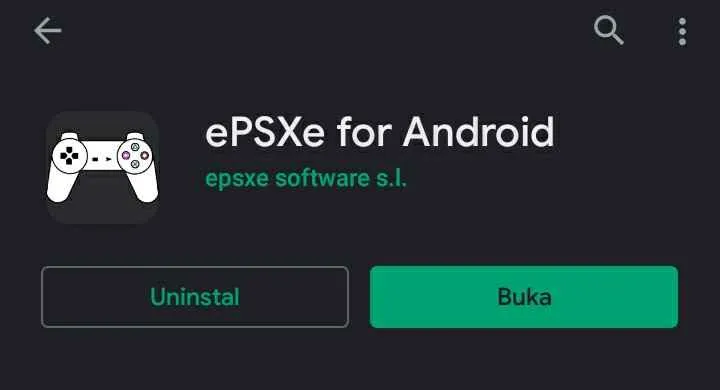
Main game PS di Android? Kedengarannya keren banget, ya! Tapi, sebelum kamu langsung nyebur ke dunia nostalgia, ada beberapa hal penting yang harus kamu persiapkan. Bukan cuma soal ngedownload emulator aja, lho. Supaya lancar jaya dan nggak lemot, kamu perlu tahu spesifikasi minimal perangkat dan perangkat lunak pendukungnya. Soalnya, nggak semua HP Android bisa menjalankan emulator PS dengan baik. Siap-siap cek HP kamu, ya!
Bayangin aja, kamu udah semangat-semangat mau main game PS favorit, eh malah loadingnya lama banget, atau malah game-nya crash terus. Pasti bete banget, kan? Makanya, penting banget untuk memastikan perangkat dan software kamu compatible dan memenuhi persyaratan minimal. Yuk, kita bahas satu per satu!
Spesifikasi Perangkat Android Minimal
Nggak semua Android bisa menjalankan emulator PS. Butuh spesifikasi minimal yang cukup mumpuni agar game berjalan lancar. Secara umum, kamu butuh RAM yang besar, prosesor yang kencang, dan penyimpanan internal yang luas. Semakin tinggi spesifikasi HP kamu, semakin baik pula performa emulator PS-nya. Jangan sampai HP kamu jadi ‘ngos-ngosan’ cuma gara-gara menjalankan emulator!
- RAM minimal 4GB, direkomendasikan 6GB atau lebih.
- Prosesor minimal Octa-core 2.0 GHz, semakin tinggi clock speed dan jumlah core semakin baik.
- Penyimpanan internal minimal 16GB ruang kosong, direkomendasikan 32GB atau lebih, karena ukuran file game PS cukup besar.
- GPU (Graphics Processing Unit) yang mumpuni, semakin canggih GPU semakin halus grafis yang dihasilkan.
- Sistem Operasi Android versi 7.0 (Nougat) atau lebih tinggi. Versi Android yang lebih baru biasanya lebih teroptimasi dan kompatibel dengan emulator modern.
Perangkat Lunak Pendukung
Selain spesifikasi HP, kamu juga butuh beberapa perangkat lunak pendukung agar emulator PS bisa berjalan. Yang paling penting adalah emulator PS itu sendiri, misalnya ePSXe atau DamonPS2. Terkadang, kamu juga perlu BIOS PS1 atau PS2 (tergantung emulator yang kamu pakai). BIOS ini adalah software yang dibutuhkan emulator untuk membaca dan menjalankan game PS. Ingat, penggunaan BIOS harus sesuai dengan lisensi dan peraturan yang berlaku. Selain itu, beberapa emulator mungkin membutuhkan plugin tambahan untuk meningkatkan performa atau kompatibilitas game.
Pentingnya Kompatibilitas
Kompatibilitas antara emulator, game PS yang ingin kamu mainkan, dan perangkat Android kamu sangat krusial. Bayangin, kamu udah download emulator dan game-nya, eh ternyata nggak compatible. Udah pasti bikin frustrasi, dong! Pastikan kamu memilih emulator yang kompatibel dengan game PS yang ingin kamu mainkan dan juga dengan spesifikasi perangkat Android kamu. Cek review dan forum online untuk mengetahui kompatibilitas sebelum kamu mulai mendownload dan menginstal.
Spesifikasi Perangkat Android yang Direkomendasikan
Untuk pengalaman bermain game PS yang optimal di Android, sebaiknya kamu gunakan perangkat dengan spesifikasi yang lebih tinggi dari minimal. Dengan begitu, kamu bisa menikmati game PS dengan lancar tanpa lag atau crash. Berikut contoh spesifikasi yang direkomendasikan:
| Komponen | Spesifikasi Direkomendasikan |
|---|---|
| RAM | 8GB atau lebih |
| Prosesor | Snapdragon 8 Gen 1 atau yang setara |
| Penyimpanan Internal | 128GB atau lebih |
| GPU | Adreno 730 atau yang setara |
| Sistem Operasi | Android 12 atau lebih tinggi |
Memeriksa Spesifikasi Perangkat Android
Sebelum kamu mulai mendownload dan menginstal emulator, cek dulu spesifikasi perangkat Android kamu. Caranya gampang banget, kok! Biasanya, informasi ini bisa kamu temukan di menu “Pengaturan” HP kamu. Cari menu “Tentang Ponsel” atau yang serupa. Di sana, kamu akan menemukan informasi detail tentang spesifikasi perangkat kamu, termasuk RAM, prosesor, dan versi Android.
- Buka menu “Pengaturan” di HP Android kamu.
- Cari dan pilih menu “Tentang Ponsel” atau menu serupa (nama menu bisa sedikit berbeda tergantung merek dan model HP).
- Di dalam menu “Tentang Ponsel”, kamu akan menemukan informasi detail tentang spesifikasi perangkat kamu, seperti RAM, prosesor, versi Android, dan lainnya.
- Bandingkan spesifikasi perangkat kamu dengan persyaratan minimal dan rekomendasi yang telah dijelaskan di atas.
Proses Pengunduhan dan Pemasangan Game

Nah, setelah kamu berhasil memilih emulator yang tepat dan menyiapkan perangkat Android-mu, saatnya kita masuk ke tahap inti: mengunduh dan memasang game PS favoritmu. Proses ini mungkin terlihat rumit, tapi dengan panduan langkah demi langkah yang jelas, kamu pasti bisa melakukannya! Siap-siap merasakan nostalgia bermain game PS di genggamanmu.
Mengunduh File Game PS
Langkah pertama adalah menemukan file game PS yang kompatibel dengan emulator pilihanmu. Biasanya, file game PS hadir dalam format ISO atau CSO. Format ISO merupakan format asli, sedangkan CSO merupakan versi terkompresi yang berukuran lebih kecil. Pastikan kamu mengunduh file game dari sumber yang terpercaya untuk menghindari masalah seperti virus atau malware. Ukuran file game PS bervariasi, tergantung game-nya. Game yang lebih kompleks dan detail biasanya berukuran lebih besar.
- Cari situs web atau forum yang menyediakan file game PS. Pastikan situs tersebut memiliki reputasi yang baik dan aman.
- Periksa kompatibilitas game dengan emulator yang kamu gunakan. Tidak semua game PS kompatibel dengan semua emulator.
- Unduh file game PS yang sudah kamu pilih. Pastikan koneksi internetmu stabil agar proses pengunduhan berjalan lancar.
Memasang File Game PS ke Emulator
Setelah file game PS terunduh, langkah selanjutnya adalah memasangnya ke emulator. Proses ini sedikit berbeda tergantung emulator yang kamu gunakan, namun secara umum langkah-langkahnya hampir sama. Perhatikan baik-baik petunjuk di bawah ini agar proses instalasi berjalan mulus.
- Buka aplikasi emulator yang telah kamu instal.
- Cari menu “Load ISO” atau “Load Game” pada emulator. Letak menu ini bisa berbeda-beda tergantung jenis emulatornya.
- Temukan lokasi file game PS yang sudah kamu unduh. Biasanya file tersebut berada di folder “Download” di perangkat Android-mu.
- Pilih file game PS yang ingin kamu mainkan dan klik “Open” atau “OK”.
- Tunggu hingga emulator memuat game. Proses ini bisa memakan waktu beberapa menit, tergantung spesifikasi perangkat dan ukuran file game.
Peringatan! Mengunduh game dari sumber yang tidak terpercaya berisiko tinggi terkena virus atau malware yang dapat merusak perangkat Android-mu. Pastikan kamu selalu mengunduh game dari sumber yang terpercaya dan aman. Jangan abaikan peringatan keamanan ini!
Mengidentifikasi dan Mengkonversi Format File Game PS
Seperti yang telah disinggung sebelumnya, file game PS umumnya tersedia dalam format ISO dan CSO. Format ISO adalah format asli dan berukuran lebih besar, sementara CSO adalah versi terkompresi. Beberapa emulator mungkin hanya mendukung salah satu format ini. Jika emulatormu tidak mendukung format file game yang kamu miliki, kamu perlu mengkonversinya. Untungnya, banyak aplikasi konverter yang tersedia secara online maupun offline.
Untuk mengidentifikasi format file, cukup perhatikan ekstensi file (tiga huruf setelah titik). Jika ekstensi file adalah “.iso”, maka formatnya adalah ISO. Jika ekstensi file adalah “.cso”, maka formatnya adalah CSO. Jika emulatormu tidak mendukung format yang kamu miliki, carilah aplikasi konverter yang sesuai dan ikuti petunjuknya.
Mengatasi Masalah Umum

Nah, setelah berhasil menginstal game PS favoritmu di Android, pasti ada rasa puas yang luar biasa, kan? Tapi, perjalanan belum berakhir. Terkadang, proses instalasi dan menjalankan game di emulator Android bisa dibilang “drama”. Game tiba-tiba crash? Lag parah hingga bikin emosi? Atau muncul error yang bikin kamu garuk-garuk kepala? Tenang, bukan kamu saja yang mengalaminya. Berikut beberapa masalah umum dan solusinya yang perlu kamu ketahui.
Masalah-masalah ini seringkali disebabkan oleh berbagai faktor, mulai dari spesifikasi perangkat yang kurang mumpuni hingga konfigurasi emulator yang kurang tepat. Oleh karena itu, memahami penyebab dan solusi dari masalah-masalah ini akan sangat membantumu untuk menikmati game PS di Android tanpa hambatan.
Masalah Umum dan Solusinya
| Masalah | Penyebab | Solusi |
|---|---|---|
| Game Crash | Spesifikasi perangkat kurang memadai, file game corrupt, emulator bermasalah, atau konfigurasi emulator yang salah. | Pastikan spesifikasi perangkatmu memenuhi minimal requirement game. Periksa integritas file game. Coba gunakan emulator lain atau perbarui emulator yang digunakan. Atur ulang konfigurasi emulator ke pengaturan default atau sesuaikan dengan spesifikasi perangkat. |
| Lag/Frame Rate Rendah | Spesifikasi perangkat kurang memadai, pengaturan grafis terlalu tinggi, atau terlalu banyak aplikasi yang berjalan di latar belakang. | Turunkan pengaturan grafis di dalam game dan emulator. Tutup aplikasi yang tidak diperlukan di latar belakang. Pertimbangkan untuk meningkatkan RAM perangkat. |
| Error Saat Membuka Game | File game corrupt, BIOS emulator yang salah, atau masalah kompatibilitas. | Verifikasi integritas file game. Pastikan BIOS emulator yang digunakan sesuai dengan konsol PS yang ingin dijalankan. Coba gunakan emulator lain yang memiliki kompatibilitas lebih baik. |
| Masalah Audio | Konfigurasi audio emulator yang salah atau driver audio yang bermasalah. | Atur ulang pengaturan audio emulator. Coba gunakan pengaturan audio yang berbeda. Pastikan driver audio perangkatmu sudah terupdate. |
Pemecahan Masalah Kompatibilitas Game dan Emulator
Kompatibilitas antara game PS dan emulator adalah kunci utama kesuksesan. Tidak semua game PS bisa berjalan sempurna di semua emulator. Beberapa game mungkin membutuhkan konfigurasi khusus atau bahkan emulator tertentu agar dapat berjalan dengan lancar.
Jika kamu mengalami masalah kompatibilitas, langkah pertama adalah mencoba emulator yang berbeda. Setiap emulator memiliki tingkat kompatibilitas yang berbeda-beda terhadap berbagai game PS. Selain itu, periksa forum atau komunitas pengguna emulator untuk mencari solusi atau informasi tambahan terkait masalah kompatibilitas yang kamu hadapi. Jangan ragu untuk mencari tahu spesifikasi minimum dan rekomendasi emulator untuk game PS tertentu sebelum memulai instalasi.
Ingat, kesabaran adalah kunci! Mengatasi masalah teknis membutuhkan waktu dan usaha. Jangan langsung menyerah jika mengalami kendala. Dengan sedikit riset dan eksperimen, kamu pasti bisa menemukan solusi yang tepat dan akhirnya menikmati game PS di Androidmu.
Pengaturan dan Optimasi Performa

Nah, setelah berhasil menginstal game PS favoritmu di Android, saatnya kita bahas tahap krusial: optimasi performa. Emulator, sekeren apapun, tetap butuh sentuhan khusus agar game berjalan lancar tanpa lag dan grafisnya tetap ciamik. Dengan pengaturan yang tepat, kamu bisa merasakan pengalaman bermain yang jauh lebih memuaskan, bahkan di HP kentang sekalipun!
Optimalisasi Pengaturan Emulator
Mengoptimalkan emulator itu seperti memodifikasi mesin mobil balap. Kamu perlu menyetel berbagai komponen agar performa maksimal. Jangan asal gas, ya! Perhatikan spesifikasi HP-mu dan jenis game yang dimainkan. Ada banyak opsi yang bisa kamu atur, mulai dari resolusi grafis hingga pengaturan CPU dan RAM.
- Resolusi Grafis: Turunkan resolusi jika mengalami lag. Misalnya, dari 1080p ke 720p atau bahkan lebih rendah. Pengurangan resolusi akan mengurangi beban pemrosesan grafis.
- Pengaturan Grafis Lainnya: Eksperimen dengan pengaturan seperti shadows (bayangan), textures (tekstur), dan anti-aliasing. Menurunkan kualitasnya bisa meningkatkan frame rate secara signifikan. Jangan ragu untuk mencobanya satu per satu untuk menemukan keseimbangan terbaik antara visual dan performa.
- Alokasi RAM: Pastikan emulator mendapat alokasi RAM yang cukup. Jika HP-mu memiliki RAM besar, berikan porsi yang lebih besar untuk emulator. Ini penting agar game tidak mengalami stuttering atau lag.
- CPU dan GPU: Atur penggunaan CPU dan GPU sesuai dengan kemampuan HP. Jangan memaksakan penggunaan 100%, karena bisa menyebabkan overheating dan lag. Cari pengaturan yang seimbang.
Contoh Pengaturan Grafis untuk Meningkatkan Frame Rate
Sebagai contoh, jika kamu bermain game bergrafis tinggi seperti God of War, cobalah pengaturan berikut: Resolusi 720p, Shadows: Low, Textures: Medium, Anti-aliasing: Off. Kemudian, pantau frame rate-nya. Jika masih lag, turunkan pengaturan lebih lanjut. Sebaliknya, jika masih lancar, coba naikkan beberapa pengaturan untuk visual yang lebih baik.
Tips dan Trik Meningkatkan Pengalaman Bermain Game
Jangan ragu bereksperimen! Setiap game dan perangkat memiliki karakteristik unik. Temukan pengaturan optimal yang cocok untukmu. Jangan takut untuk mencoba berbagai kombinasi pengaturan sampai kamu menemukan yang paling ideal. Perhatikan suhu HP-mu selama bermain game. Jika terlalu panas, turunkan pengaturan grafis untuk mencegah kerusakan.
Pengaturan Kontrol Permainan
Pengaturan kontrol yang nyaman sangat penting untuk pengalaman bermain yang optimal. Emulator biasanya menyediakan opsi kustomisasi kontrol yang luas. Kamu bisa memetakan tombol virtual pada layar sesuai selera. Atur posisi dan ukuran tombol agar mudah dijangkau dan responsif.
- Kustomisasi Tombol: Gunakan fitur kustomisasi untuk mengatur letak tombol virtual sesuai kenyamanan tanganmu.
- Sensitivitas Kontrol: Sesuaikan sensitivitas kontrol (misalnya, analog stick) agar gerakan karakter lebih presisi dan responsif.
- Tombol Khusus: Tambahkan tombol khusus untuk fungsi tertentu, seperti sprint atau zoom, jika diperlukan.
Penggunaan Kontroler Eksternal
Untuk pengalaman bermain yang lebih imersif dan nyaman, pertimbangkan penggunaan kontroler eksternal. Banyak kontroler game yang kompatibel dengan Android. Dengan kontroler, kamu akan merasakan pengalaman bermain yang lebih mirip dengan konsol PS asli. Pastikan kontroler yang kamu pilih kompatibel dengan emulator dan perangkat Androidmu.
Penutup

Main game PS di Android ternyata nggak serumit yang dibayangkan, kan? Dengan panduan lengkap ini, kamu bisa menikmati game-game PS favorit di mana saja dan kapan saja. Selamat mencoba dan jangan lupa bagikan pengalamanmu di kolom komentar!


What's Your Reaction?
-
0
 Like
Like -
0
 Dislike
Dislike -
0
 Funny
Funny -
0
 Angry
Angry -
0
 Sad
Sad -
0
 Wow
Wow








